Comment empêcher le débordement du contenu des cellules dans Excel ?
Lorsque vous saisissez une longue chaîne de texte dans une cellule, le contenu de la cellule peut déborder vers la cellule suivante. Si vous activez le retour automatique à la ligne pour cette cellule, la hauteur de la ligne changera automatiquement en fonction du texte saisi. Cependant, il se peut que vous deviez parfois empêcher le contenu d'une cellule de déborder sur d'autres cellules sans affecter la hauteur de la ligne. Les solutions ci-dessous vous aideront à y parvenir.
- Empêcher le débordement du contenu des cellules avec la fonction Format de cellule
- Empêcher le débordement du contenu des cellules avec Kutools pour Excel


Empêcher le débordement du contenu des cellules avec la fonction Format de cellule
Cette méthode vous guidera pour formater les cellules afin d'empêcher le contenu des cellules de déborder dans Excel. Veuillez procéder comme suit :
1. Sélectionnez la colonne/liste où vous souhaitez empêcher le contenu des cellules de déborder, faites un clic droit et sélectionnez Format de cellule dans le menu contextuel.

2. Dans la boîte de dialogue Format de cellule qui s'ouvre, allez dans l'onglet Alignement et sélectionnez Remplir dans la liste déroulante Alignement horizontal . Voir capture d'écran :

3. Cliquez sur le bouton OK . Ensuite, vous verrez que tout le contenu des cellules dans la colonne/liste sélectionnée ne déborde pas vers les cellules suivantes, comme le montre la capture d'écran ci-dessus.
Remarques :
(1) Cette méthode est efficace lorsque toutes les cellules sélectionnées débordent de texte ; cela garantit un rognage correct du texte. Cependant, si une cellule contient un texte plus court, la fonction Remplir répétera le contenu jusqu'à ce que la cellule soit pleine.
(2) Vous pouvez également réduire le contenu des cellules sélectionnées pour qu'il s'adapte aux cellules en cochant l'option Réduire pour s'ajuster sur l'onglet Alignement dans la boîte de dialogue Format de cellule. Voir capture d'écran :

Empêcher le débordement du contenu des cellules avec Kutools pour Excel
Comme vous le savez, un long contenu de cellule ne débordera pas si la cellule suivante n'est pas vide. Cette méthode consistera à ajouter un espace à toutes les cellules vides pour empêcher facilement le contenu des cellules de déborder.
1. Sélectionnez la plage où vous souhaitez empêcher le contenu des cellules de déborder, puis cliquez sur Kutools > Insérer > Remplir les cellules vides.
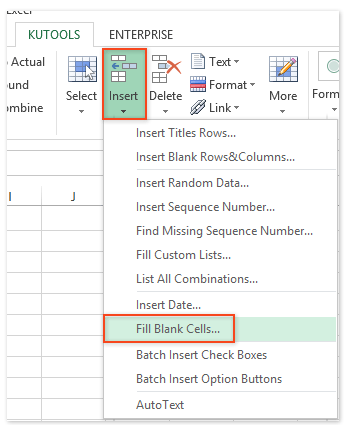
2. Dans la boîte de dialogue Remplir les cellules vides qui s'ouvre, cochez l'option Valeur fixe et saisissez un espace dans la zone Valeur de remplissage . Voir capture d'écran :

3. Cliquez sur le bouton Ok.
Ensuite, vous verrez que tout le contenu des cellules ne déborde pas dans la plage sélectionnée. Voir capture d'écran :

L'utilitaire Remplir les cellules vides de Kutools pour Excel peut aider les utilisateurs d'Excel à remplir rapidement toutes les cellules vides dans la plage spécifiée avec des valeurs au-dessus, en dessous, à gauche, à droite ou avec une valeur fixe, etc.
Kutools pour Excel - Boostez Excel avec plus de 300 outils essentiels. Profitez de fonctionnalités IA gratuites en permanence ! Obtenez-le maintenant
Démo : Empêcher le débordement du contenu des cellules
Meilleurs outils de productivité pour Office
Améliorez vos compétences Excel avec Kutools pour Excel, et découvrez une efficacité incomparable. Kutools pour Excel propose plus de300 fonctionnalités avancées pour booster votre productivité et gagner du temps. Cliquez ici pour obtenir la fonctionnalité dont vous avez le plus besoin...
Office Tab apporte l’interface par onglets à Office, simplifiant considérablement votre travail.
- Activez la modification et la lecture par onglets dans Word, Excel, PowerPoint, Publisher, Access, Visio et Project.
- Ouvrez et créez plusieurs documents dans de nouveaux onglets de la même fenêtre, plutôt que dans de nouvelles fenêtres.
- Augmente votre productivité de50 % et réduit des centaines de clics de souris chaque jour !
Tous les modules complémentaires Kutools. Une seule installation
La suite Kutools for Office regroupe les modules complémentaires pour Excel, Word, Outlook & PowerPoint ainsi qu’Office Tab Pro, idéal pour les équipes travaillant sur plusieurs applications Office.
- Suite tout-en-un — modules complémentaires Excel, Word, Outlook & PowerPoint + Office Tab Pro
- Un installateur, une licence — installation en quelques minutes (compatible MSI)
- Une synergie optimale — productivité accélérée sur l’ensemble des applications Office
- Essai complet30 jours — sans inscription, ni carte bancaire
- Meilleure valeur — économisez par rapport à l’achat d’add-ins individuels